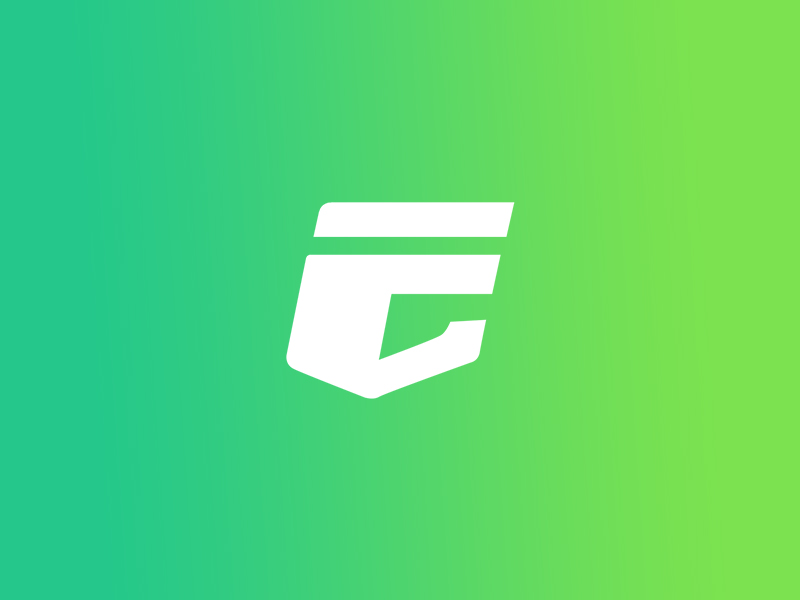急,别急,让我来手把手教你!
说实话,现在都2023年了,用IE的人真的不多了。但你说用习惯了,或者有些网站非得用IE才能打开,那我也只能帮你一把了。
怎么设置呢?
其实方法很简单,就两种:
方法一:直接在IE浏览器里设置
1. 打开IE浏览器。是不是有点久违的感觉?哈哈,你可以在开始菜单里找到它,或者直接在桌面找到IE浏览器的快捷方式。
2. 打开后,点开右上角的“工具”菜单,然后选择“Internet 选项”。
3. 在弹出的窗口中,选择“程序”选项卡,然后找到“将 Internet Explorer 设置为默认浏览器”这个选项,勾选它。
4. 点击“确定”按钮就完成了!
方法二:通过控制面板设置
1. 打开“控制面板”。你可以通过开始菜单找到它,或者直接在搜索框里输入“控制面板”。
2. 找到“默认程序”选项,并点击它。
3. 在默认程序窗口中,找到“将程序设置为默认程序”选项,然后点击它。
4. 在列表中找到“Internet Explorer”,选中它,然后点击“设为默认值”按钮。
5. 点击“确定”按钮就完成了!
表格对比两种方法
| 方法 | 步骤 | 备注 |
|---|---|---|
| IE浏览器设置 | 在IE浏览器中设置默认浏览器 | 适合经常使用IE浏览器的用户,操作简单快捷。 |
| 控制面板设置 | 通过控制面板设置默认浏览器 | 适合对计算机操作比较熟悉的用户,可以更灵活地设置各种默认程序。 |
说句实话,用IE的人真的不多,我建议你尝试一下其他浏览器,比如Chrome或者Firefox。他们速度更快,功能也更强大。
你觉得呢?你想试试其他浏览器吗?或者你还有其他问题吗?欢迎留言告诉我!